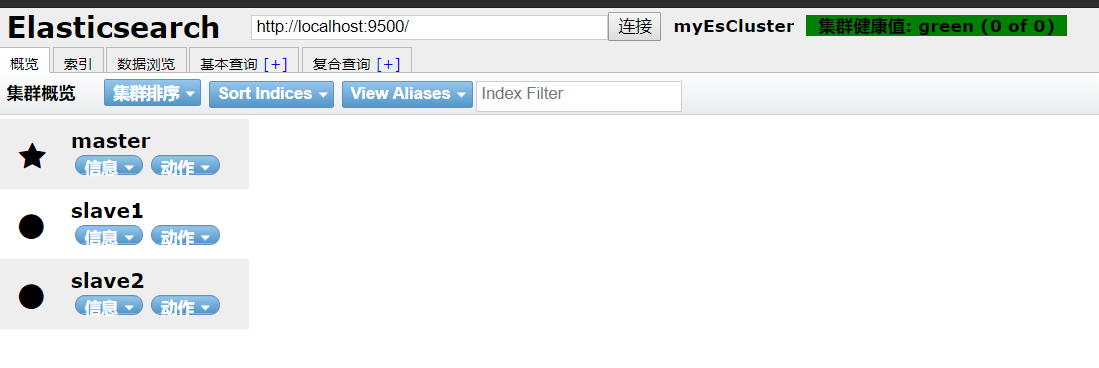# 安装本地Elasticsearch
安装本地Elasticsearch,安装本地Elasticsearch-Head,本地Elasticsearch集群搭建
# 本地Elasticsearch单机搭建
当然首先要安装JDK1.8的环境及以上版本都行,不能低于1.8,安装Windows本地版,去Elasticsearch官网下载即可,不过找了很久都没有找到旧版本,最后下了最新版7.2,安装很简单,将下载的zip文件解压
# 目录说明
| 目录名 | 说明 |
|---|---|
| config | 配置文件 |
| modules | 模块存放目录 |
| bin | 脚本 |
| lib | 第三方库 |
| plugins | 第三方插件 |
直接运行bin下的elasticsearch.bat这个文件即可启动,关闭窗口就是关闭服务,然后访问本机的127.0.0.1:9200即可,网页返回如下JSON
{
"name" : "WANG926454",
"cluster_name" : "elasticsearch",
"cluster_uuid" : "ht8iAPewRDidZk-qbZ2Eig",
"version" : {
"number" : "7.2.0",
"build_flavor" : "default",
"build_type" : "zip",
"build_hash" : "508c38a",
"build_date" : "2019-06-20T15:54:18.811730Z",
"build_snapshot" : false,
"lucene_version" : "8.0.0",
"minimum_wire_compatibility_version" : "6.8.0",
"minimum_index_compatibility_version" : "6.0.0-beta1"
},
"tagline" : "You Know, for Search"
}
# 安装本地Elasticsearch-Head
一般情况下,我们都会通过一个可视化的工具来查看ES的运行状态和数据。这个工具我们一般选择Head (opens new window)
# Head插件的优点
- 提供了友好的Web界面,解决数据在界面显示问题
- 实现基本信息的查看和Restful请求的模拟以及数据的基本检索
Elasticsearch-Head依赖于Node.js,需要安装Node.js,查看Github介绍,该工具能直接对Elasticsearch的数据进行增删改查,因此存在安全性的问题,建议生产环境下不要使用该插件,Node.js版本必须requires node >= 6.0,简单的菜鸟教程安装就行:https://www.runoob.com/nodejs/nodejs-install-setup.html (opens new window),我Node.js环境的很早就已经安装了,执行下面命令先安装grunt
npm install -g grunt-cli
安装完成查看版本
grunt -version
显示版本号OK
grunt-cli v1.3.2
去Github (opens new window)下载Elasticsearch-Head工具,解压到你的Elasticsearch根路径下D:\Tools\elasticsearch-7.2.0\elasticsearch-head-master,修改Gruntfile.js配置文件,如下添加hostname: '*'
connect: {
server: {
options: {
hostname: '*',
port: 9100,
base: '.',
keepalive: true
}
}
}
然后在D:\Tools\elasticsearch-7.2.0\elasticsearch-head-master目录先安装下启动运行Head插件
npm install
grunt server or npm run start
进http://localhost:9100发现连接不上,还需要配置下Elasticsearch,修改Elasticsearch安装目录下的config/elasticsearch.yml配置文件,在最下面添加下面两句配置,开启跨域
# 如果启用了HTTP端口,那么此属性会指定是否允许跨源REST请求,默认true
http.cors.enabled: true
# 如果http.cors.enabled的值为true,那么该属性会指定允许REST请求来自何处,默认localhost
http.cors.allow-origin: "*"
重新打开elasticsearch.bat,启动完成进去http://localhost:9100连接,OK
# 集群健康值
- red(差): 集群健康状况很差,虽然可以查询,但是已经出现了丢失数据的现象
- yellow(中): 集群健康状况不是很好,但是集群可以正常使用
- green(优): 集群健康状况良好,集群正常使用
# 安装本地Elasticsearch集群(分布式)
- 安装说明,安装三个节点,一个Master,两个Slave,名称要相同,9500端口为Master节点,其余两个为Slave节点
| 集群名称 | IP-端口 |
|---|---|
| myEsCluster | 127.0.0.1:9500 |
| myEsCluster | 127.0.0.1:9600 |
| myEsCluster | 127.0.0.1:9700 |
- ES安装包解压出三份ES,修改每个Elasticsearch安装目录下的config/elasticsearch.yml配置文件
# Master配置说明
# 设置支持Elasticsearch-Head
http.cors.enabled: true
http.cors.allow-origin: "*"
# 设置集群Master配置信息
cluster.name: myEsCluster
# 节点的名字,一般为Master或者Slave
node.name: master
# 节点是否为Master,设置为true的话,说明此节点为Master节点
node.master: true
# 设置网络,如果是本机的话就是127.0.0.1,其他服务器配置对应的IP地址即可(0.0.0.0支持外网访问)
network.host: 127.0.0.1
# 设置对外服务的Http端口,默认为 9200,可以修改默认设置
http.port: 9500
# 设置节点间交互的TCP端口,默认是9300
transport.tcp.port: 9300
# 手动指定可以成为Master的所有节点的Name或者IP,这些配置将会在第一次选举中进行计算
cluster.initial_master_nodes: ["127.0.0.1"]
# Slave配置说明
# 设置集群Slave配置信息
cluster.name: myEsCluster
# 节点的名字,一般为Master或者Slave
node.name: slave1
# 节点是否为Master,设置为true的话,说明此节点为master节点
node.master: false
# 设置对外服务的Http端口,默认为 9200,可以修改默认设置
http.port: 9600
# 设置网络,如果是本机的话就是127.0.0.1,其他服务器配置对应的IP地址即可(0.0.0.0支持外网访问)
network.host: 127.0.0.1
# 集群发现
discovery.seed_hosts: ["127.0.0.1:9300"]
# 设置集群Slave配置信息
cluster.name: myEsCluster
# 节点的名字,一般为Master或者Slave
node.name: slave2
# 节点是否为Master,设置为true的话,说明此节点为master节点
node.master: false
# 设置对外服务的Http端口,默认为 9200,可以修改默认设置
http.port: 9700
# 设置网络,如果是本机的话就是127.0.0.1,其他服务器配置对应的IP地址即可(0.0.0.0支持外网访问)
network.host: 127.0.0.1
# 集群发现
discovery.seed_hosts: ["127.0.0.1:9300"]
最后两个Slave配置只需要改相应的端口号即可,一个slave1:9600,一个slave2:9700
配置后完成后,启动一个Master,两个Slave,还有Elasticsearch-Head服务,此时页面可以查看ES集群的状态
ip heap.percent ram.percent cpu load_1m load_5m load_15m node.role master name
127.0.0.1 18 87 6 mdi * master
127.0.0.1 16 87 6 di - slave1
127.0.0.1 16 87 6 di - slave2